
Taula de continguts:
- Autora John Day [email protected].
- Public 2024-01-30 08:11.
- Última modificació 2025-01-23 14:37.

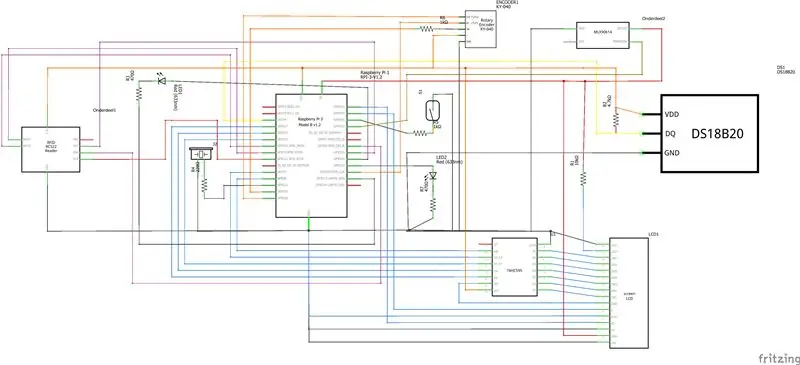
En aquesta guia us explicaré com construir Alarmostat, el meu projecte escolar per a 1MCT a Howest. El concepte és crear un dispositiu que incorpori una alarma antirobatori i un termòstat. El meu disseny definitivament es pot millorar, de manera que no cal seguir les instruccions amb molta precisió. Sigues creatiu!
Els components necessaris s’enumeren a continuació i es pot trobar el circuit elèctric exacte a la foto (però no sóc responsable de cap dany al vostre equip:))
Subministraments
-Raspberry Pi (he utilitzat un 3B +) amb adaptador i targeta sd
-Pissarra
-La placa de sortida GPPIO pot ser útil
-Sensor de moviment (HCRS501)
-Interruptor d'imant de la porta (ada375)
-uns leds i resistències
-un brunzidor actiu
-codificador rotatiu (keyes-0.40)
Pantalla lcd -2x16
-74hc595 shiftregister per conduir el lcd
-Lector RFID MFRC522
-molts cables
-materials per fer un estoig i eines per muntar-lo
(font d'alimentació de taulers extra)
Pas 1: Obtenir els fitxers
Els fitxers d’aquest projecte es poden trobar en aquests repositoris:
github.com/thomasdebiehw/project-backend
github.com/thomasdebiehw/project-frontend
El dorsal és un programa Python / Flask que es comunica amb el nostre maquinari i serveix la informació des d’ell fins al frontal, que és una interfície web.
No odieu el codi, sóc conscient que una part està escrita malament i no està clar, però bé, funciona:)
És possible que hàgiu de canviar algunes coses perquè funcioni correctament, com ara l'usuari mysql o les adreces IP en què s'executen els programes.
Llegiu el readme del frontend per saber on posar aquests fitxers
Obteniu els fitxers del vostre Pi (o feu-hi canvis increïbles) i prepareu-vos per connectar-ho tot al Pi.
Pas 2: Connexió
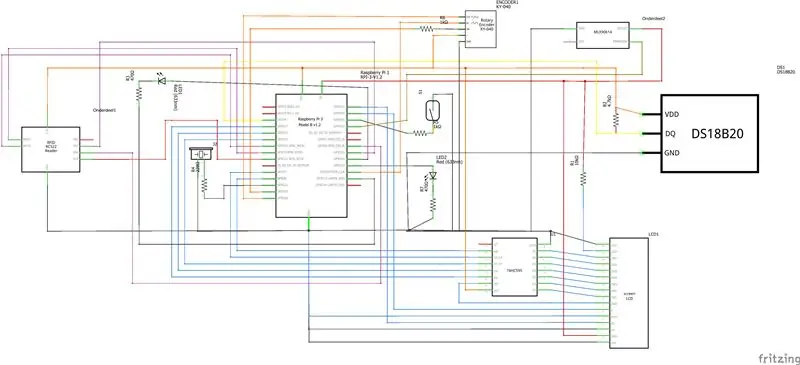

Apagueu el Pi abans de connectar els components. El circuit elèctric hauria d’explicar-se per si mateix, però cal tenir en compte el sensor de moviment. Per alguna raó, la seva disposició és diferent al circuit elèctric. He afegit algunes anotacions a la imatge per explicar la funció dels components.
Una cosa que és possible que vulgueu fer, si teniu problemes, és utilitzar una font d'alimentació externa per a taulers de suport. Vaig tenir alguns problemes amb el lector de RFID que no funcionava. Tot i que no estic del tot segur que el problema fos el poder, no el vaig experimentar després d’utilitzar una font externa i tampoc no em fa mal.
Si voleu fer-ho, connecteu els pins GND del Pi i de la font d'alimentació. Connecteu-ho tot + 3.3v o + 5v dels components a la sortida segons el subministrament extern, i hauríeu de ser bons.
NO connecteu el 3.3 o el 5v del Pi a la font d'alimentació. Si utilitzeu el millor possible, deixeu-los completament desconnectats per evitar cometre errors.
Podeu veure la configuració de la meva prova a la segona imatge
Pas 3: proves
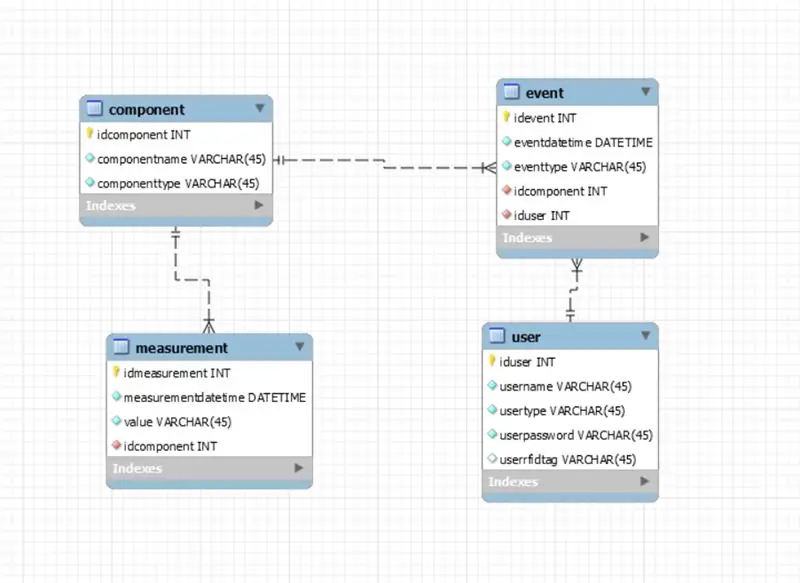
Heu de posar la base de dades al Pi mitjançant MySQL Workbench fent una importació de dades. El fitxer del dipòsit és un bolcat de la base de dades. En cas contrari, podríeu tenir problemes perquè el Pi utilitza MariaDB en lloc de MySQL. És possible que també hàgiu de crear un usuari nou o canviar aquestes credencials al codi. Podeu veure l’ERD a la imatge adjunta
Podeu provar d'executar el programa Alarmostat immediatament, però us recomano provar els components per separat. Podeu utilitzar les classes incloses al repositori de github i fer un petit programa per provar tots els vostres components. Això facilitarà molt la resolució de problemes.
Un cop hàgiu conegut el funcionament dels vostres components, podem començar a construir un cas.
Pas 4: cas
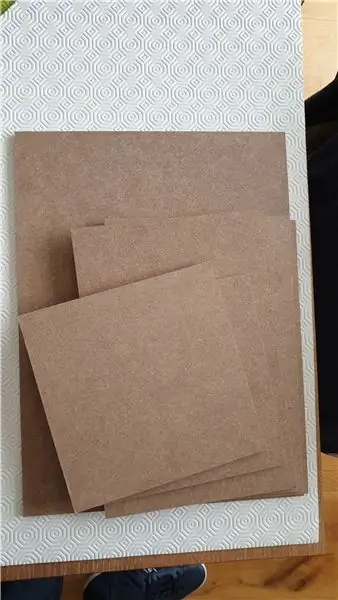



El cas pot ser qualsevol cosa que vulgueu. Si voleu crear un prototip autònom com el meu, hi ha uns quants requisits.
-Alguns retalls per muntar components a través de la placa frontal
-Algun tipus de mecanisme de porta
-Suficient espai a l'interior
He utilitzat fusta de 6 mm de gruix. És molt resistent i perfecte si voleu tallar-lo, però el muntatge dels components sense que els cargols passin per davant pot ser un repte.
Em vaig fixar en els cargols que es mostren a la imatge i després vaig utilitzar femelles per fer-los efectivament més curts. Tanmateix, recomano provar fins a quin punt van els cargols sobre un tros del material que feu servir, ja que aquestes parts poden variar.
Algunes parts no tenien bons forats de cargol (keyes-040, hcsr501, leds), així que també vaig utilitzar una pistola de cola calenta per subjectar-les al seu lloc. No és la solució més neta, però anirà bé. És possible que no sigui necessari un soldador, però n’he utilitzat per soldar millors cables al sensor de la porta ada375, ja que es desfan massa fàcilment.
Les parts que he muntat a la caixa són:
-2 leds
-ada375
-hcsr501
-lcd
-codificador rotatiu
-lector RFID
La resta s’adjunta a la pissarra. (Pot ser preferible muntar el sensor de temperatura en algun lloc fora de la caixa)
Pas 5: algunes observacions sobre el meu cas
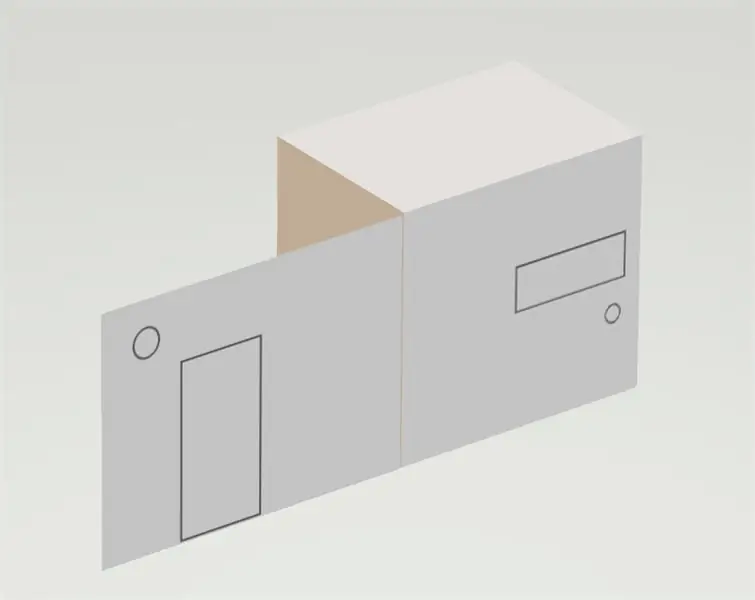
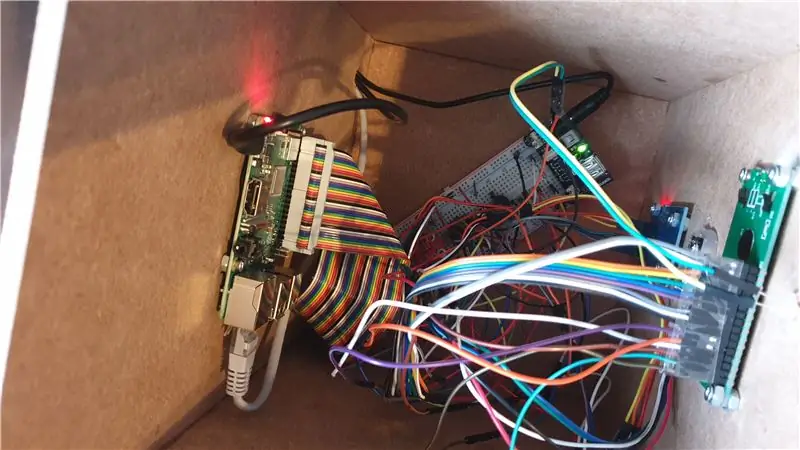
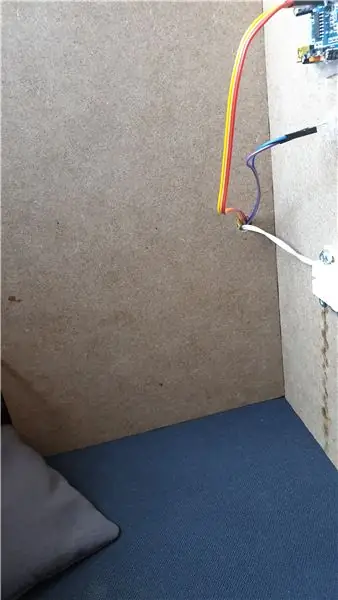
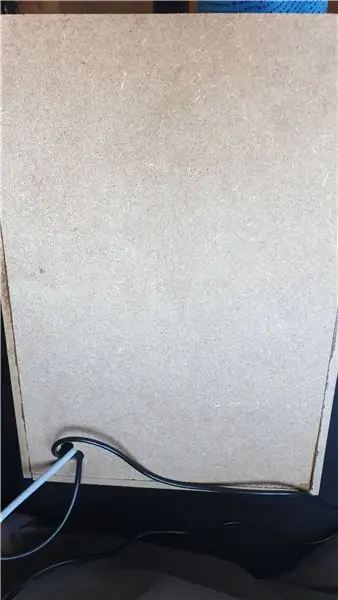
Podeu trobar un model esborrany del cas anterior. Aquí teniu les dimensions:
placa frontal: 40,5 x 30 cm
costats de la carcassa dels components: 20 x 30 cm
superior i inferior: 20 x 20 cm
He foradat un petit forat lateral per encaminar els cables del sensor i un altre més gran al panell posterior per als cables d'alimentació i Ethernet. També es van perforar les obertures dels 2 leds de la part davantera
Un consell: NO copieu aquestes dimensions. La placa superior hauria d’haver estat de 20,6 x 21,2 cm perquè no tenia en compte el gruix de la fusta. I fins i tot si això fos correcte, el recinte on es troben els components Pi i amb prou feines és prou gran. No vaig tenir en compte la longitud addicional de la font d'alimentació de la placa de connexió i vaig tenir la sort de poder col·locar-la en diagonal.
Us suggereixo utilitzar la placa frontal de la mateixa mida i fer que la caixa posterior sigui 5 cm més ampla. Queda espai més que suficient al costat esquerre per moure la porta i els sensors una mica més cap a la vora.
O bé, ja ho sabeu. Dissenyeu-ne de vostres!
Pas 6: Muntatge
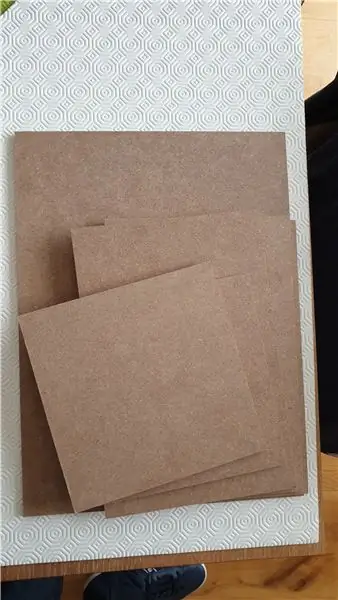

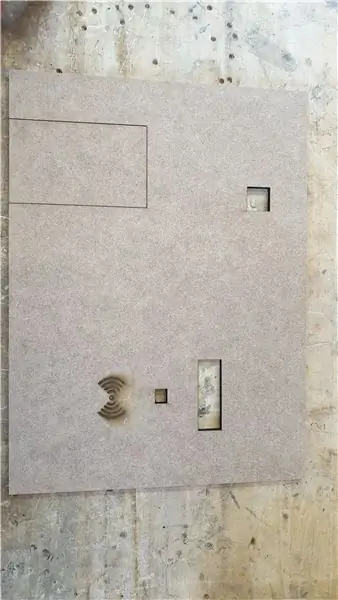
Em va semblar més senzill treballar en aquest ordre:
1: talla la fusta a la mida adequada
2: agafeu la placa frontal i feu els retalls dels components (si voleu tallar-ho amb làser, el fitxer està adjunt, necessiteu dos forats addicionals per als leds)
3: munteu els components necessaris a la placa frontal
4: proveu-connecteu aquests components. És millor que ho feu mentre encara teniu una mica d’espai per treballar. Vaig gravar els cables corresponents per convertir-los en una mena de capçalera. Això fa que sigui molt més fàcil connectar-los quan tot estigui al seu lloc
5: munteu el raspberry pi a la carcassa interior (o trobeu una altra solució per muntar-lo, ja que serà gairebé impossible treure la targeta SD). amb cinta elèctrica.
Pas 7: Més muntatge
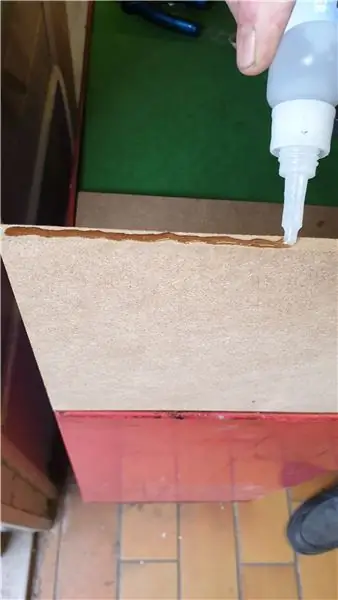

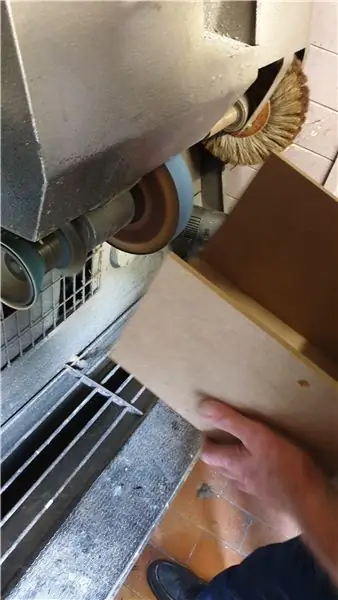
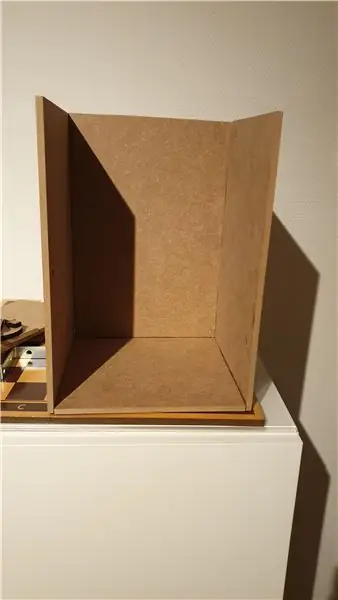
Ara poseu-ho junt (he utilitzat una cola de fusta molt forta ja que aquesta fusta no estava tan contenta amb claus ni cargols al costat de 6 mm de gruix)
Vaig enganxar els dos panells laterals de la carcassa a la vora exterior de la placa inferior i vaig posar el panell posterior a la part superior de la placa inferior, entre les plaques laterals. Això fa que sigui més fort, però he hagut de moldre la part superior de la placa posterior ja que va sortir 6 mm més amunt que els panells laterals i frontals
Pas 8: Connexió
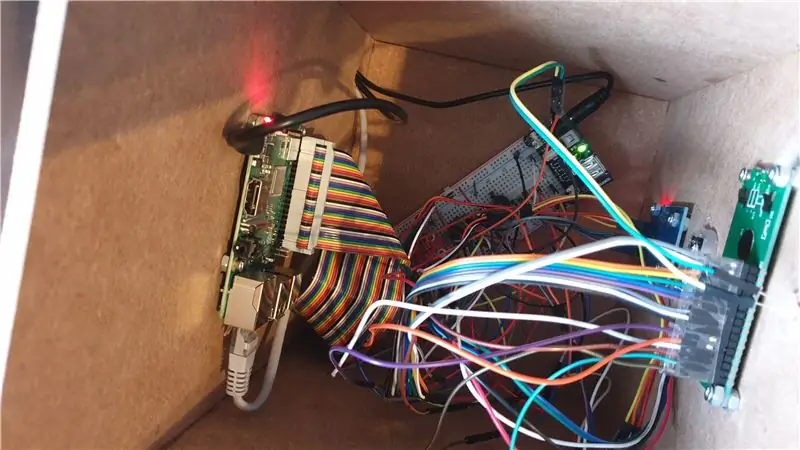
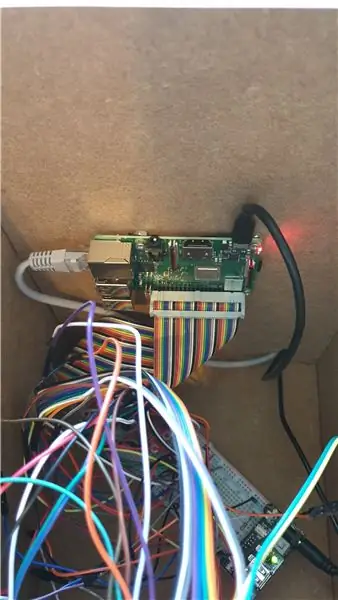
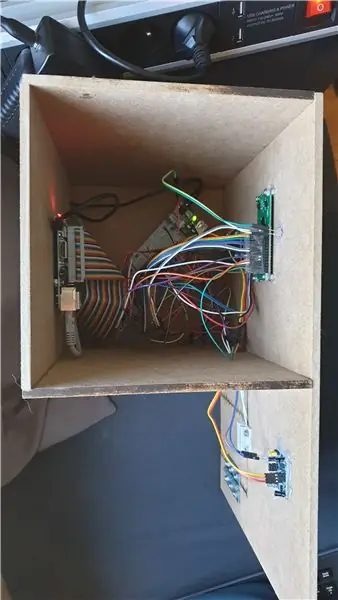
Finalment, és hora de tornar a connectar els components dins de la caixa. Acabo de deixar caure la taula de fixació amb tots els cables connectats, i després he connectat els components muntats un per un.
Com podeu veure, això realment no és massa net, de manera que és possible que trobeu una manera millor de muntar-lo correctament
Pas 9: programari
Haureu d'afegir un usuari a la base de dades si voleu utilitzar el lector RFID per armar i desarmar el sistema. Connecteu-vos al vostre pi mitjançant Workbench, seleccioneu la base de dades Alarmostat i executeu l'ordre següent:
INSERTAR A alarmostat.user (identificador, nom d'usuari, tipus d'usuari, contrasenya d'usuari, etiqueta userrfid) VALORS (DEFAULT, '#elvostreusuari', 'usuari', '# contrasenya', '#rfidid')
substituïu el # pels valors adequats. Podeu trobar el rfidid executant l'script rfidtest.py des del dipòsit. Es mostrarà l'identificador de la vostra etiqueta:
Per executar el programa a l’inici, consulteu el document readme:
Pas 10: ja esteu a punt

Està fet! ja esteu a punt per protegir i controlar la temperatura de la vostra casa imaginària. Diverteix-te i intenta afegir noves funcions al codi.
Recomanat:
Disseny de jocs en Flick en 5 passos: 5 passos

Disseny de jocs en Flick en 5 passos: Flick és una manera molt senzilla de fer un joc, sobretot com un trencaclosques, una novel·la visual o un joc d’aventures
Detecció de cares a Raspberry Pi 4B en 3 passos: 3 passos

Detecció de cares a Raspberry Pi 4B en 3 passos: en aquest manual, farem la detecció de cares a Raspberry Pi 4 amb Shunya O / S mitjançant la biblioteca Shunyaface. Shunyaface és una biblioteca de reconeixement / detecció de cares. El projecte té com a objectiu aconseguir una velocitat de detecció i reconeixement més ràpida amb
Com fer un comptador de passos ?: 3 passos (amb imatges)

Com fer un comptador de passos ?: Jo solia tenir un bon rendiment en molts esports: caminar, córrer, anar en bicicleta, jugar a bàdminton, etc. M’encanta viatjar poc després. Bé, mireu el meu ventre corpulent … Bé, de totes maneres, decideixo tornar a començar a fer exercici. Quin equip he de preparar?
Mirall de vanitat de bricolatge en passos senzills (amb llums de tira LED): 4 passos

Mirall de vanitat de bricolatge en passos senzills (amb llums de tires LED): en aquest post vaig crear un mirall de vanitat de bricolatge amb l'ajut de les tires LED. És molt genial i també heu de provar-les
Arduino Halloween Edition: pantalla emergent de zombis (passos amb imatges): 6 passos

Arduino Halloween Edition: pantalla emergent de zombis (passos amb imatges): voleu espantar els vostres amics i fer soroll a Halloween? O simplement voleu fer una bona broma? Aquesta pantalla emergent de Zombies ho pot fer! En aquest instructiu us ensenyaré a fer zombis fàcilment amb Arduino. L'HC-SR0
